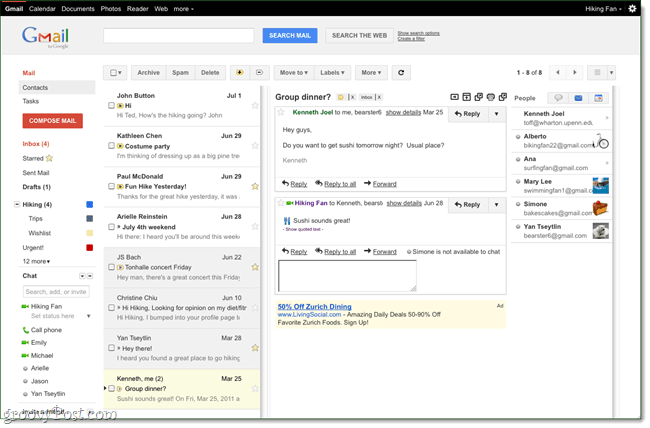Kuinka kohdistaa vain asiakkaisiisi Facebookilla: Sosiaalisen median tutkija
Facebook Mainokset Facebook Mainoshallinta Facebook / / September 25, 2020
 Entä jos voisit tavoittaa nykyiset asiakkaasi heidän ollessaan Facebookissa?
Entä jos voisit tavoittaa nykyiset asiakkaasi heidän ollessaan Facebookissa?
Kuulostaako mielenkiinto Facebook-mainoksen näyttämisestä vain potentiaalisten asiakkaiden luettelossa?
Tämä voi antaa markkinoillesi vauhtia ja auttaa rakentamaan brändisi imago Facebookissa.
Tässä viestissä näytän sinulle kaksi tapaa käyttää Facebookia Mukautetut yleisöt olla yhteydessä asiakkaisiisi ja mahdollisuuksiisi Facebookissa.
Ja näytän myös, kuinka voit luoda ja käyttää ensimmäisen mukautetun yleisösi.
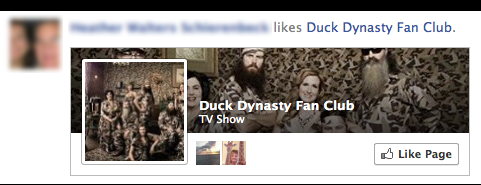
Mikä on oma yleisö?
Yritykselläsi on epäilemättä tietokanta asiakkaista. Voit käyttää kyseistä tietokantaa sähköpostiosoitteiden, puhelinnumeroiden, Facebook-käyttäjätunnuss ja sovelluksen käyttäjätunnuss.
Voit kohdistaa näissä luetteloissa oleviin asiakkaisiin Facebook-mainonta, ovatko he nykyisiä fanejasi vai ei.
Sen sijaan, että väestötiedot kärsivät tuskasta, tarkat kiinnostuksen kohteet ja Kumppaniluokka sinun tarvitsee vain kohdistaa, jotta tavoitat ihanteellisen yleisösi
Kaikki keräämäsi sähköpostiosoitteet eivät liity suoraan Facebook-käyttäjän sähköpostiosoitteeseen. Facebook pyrkii vastaamaan 30-50% (joskus enemmän, joskus vähemmän) luettelosi laadusta riippuen.
Kun tämä luettelo on luotu Facebookissa, sinulla on oma yleisö, jota voit käyttää mainonnassa.
Onko yksityisyyttä koskevia huolenaiheita?
Tiedän, että tämä kaikki kuulostaa pirulliselta ja salaperäiseltä, mutta se ei ole. Yksityisyyttä ei loukata.
Näin Facebook selittää prosessin:
Luettelo hajautetaan ennen lähettämistä Facebookiin. Järjestelmä sovittaa salatut tiedot Facebookin aktiivisiin käyttäjiin ja rakentaa mukautetun yleisön tililläsi kaikkien kanssa, jotka vastaavat luetteloasi.
Hajautus ja salaus ovat kaksi tapaa turvata tieto. Salaus antaa sinun palauttaa alkuperäisen tekstin myöhemmin salauksen purkamalla. Hajautus tiivistää tekstin lyhyeksi sormenjäljeksi, jota ei voida purkaa.
Pelkällä tiivistetyllä sormenjäljellä ei ole mitään tapaa tietää tarkalleen, mikä teksti on tiivistetty, vaikka mikä tahansa annettu teksti tuottaa aina saman sormenjäljen.
…Facebook löytää sinulle ihanteelliset yleisöt ilman, että jommankumman yrityksen tiedot poistuvat vastaavilta palvelimilta.
On tärkeää muistaa, että mainostajalla voi jo olla sähköpostiosoitteesi. Jos olet Facebook-käyttäjä, Facebookilla on jo sähköpostiosoitteesi. Koska Facebookille lähetetyt tiedot on hajautettu ja salattu, sähköpostiosoite itsessään ei koskaan vaihda omistajaa.
Kuinka voit käyttää mukautettuja yleisöjä
Omistat luettelon nykyisten asiakkaidesi sähköpostiosoitteista. Joten miten saat luettelon toimimaan sinulle mukautettujen yleisöjen kanssa?
1. Tuo uusia faneja.
Luo nykyisille asiakkaille suunnattu mainos sähköpostilistallasi, jotka eivät tällä hetkellä ole Facebook-faneja saadakseen heidät pitämään sivustasi. Suunnittele viestisi asianmukaisesti, tämän yleisön tunteminen on jo tuttu brändistäsi.
Kun ohjaat viestisi muokatulle yleisölle, onnistumisaste on yleensä korkeampi ja uusi hinta sivu on paljon alhaisempi verrattuna täysin luotettaviin kiinnostuksen kohteisiin ja muihin kohdistusmenetelmiin.
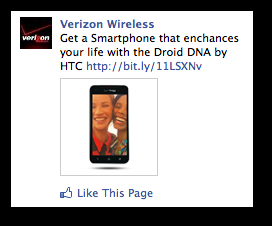
2. Kohdista segmentoidut asiakkaat.
Jos sinä segmentoi sähköpostilistasi asiakkaiden mukaan, jotka ovat tehneet tiettyjä ostoksia, voit löytää suurta menestystä mukautettujen yleisöjen kanssa.
Oletetaan, että sinulla on luettelo asiakkaista, jotka ostivat Widget 1.0: n. Käynnistät version 2.0. Voit laatia Widget 1.0: n ostaneille ihmisille suunnatun Facebook-mainoksen ja varoittaa heitä päivityksestä.
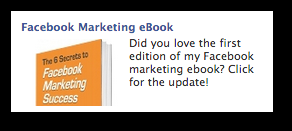
Tämän lähestymistavan kauneus on, että kohdekäyttäjän ei tarvitse olla Facebook-fani, jotta se toimisi. Nämä ovat ihmisiä, joilla on jo vakiintunut luottamus brändiin. He ovat ostaneet tuotteesi. He napsauttavat ja ostavat paljon todennäköisemmin kuin tyypillinen käyttäjä.
Kuinka luoda oma yleisö
Onko sinua myyty muokattujen yleisöjen kanssa? Loistava! Luodaan ensimmäinen mukautettu yleisösi Facebookiin.
# 1: Käytä Power Editoria
Et voi tällä hetkellä luoda omia yleisöjä itsepalvelumainostyökalussa, mutta voit valita jo luotuja yleisöjä. Sinun täytyy käytä niitä Power Editorilla.
Power Editor on Facebookin luoma joukkomainosten muokkaustyökalu. Se on selainlaajennus, joka toimii tällä hetkellä useimpien selainten kanssa. Mene vain Facebook Power Editor aloittaaksesi.
On todennäköistä, että tämä toiminto otetaan lopulta käyttöön itsepalvelumainostyökalussa, mutta sinun tulisi tottua käyttämään Power Editoria. Sinulla on paljon parempi hallinta kohdentamisessa, sijoittelussa ja hintatarjouksissa, ja uudet ominaisuudet otetaan käyttöön ensin.
# 2: Luo oma yleisö
Valitse Power Editorin vasemmasta reunasta Yleisöt.
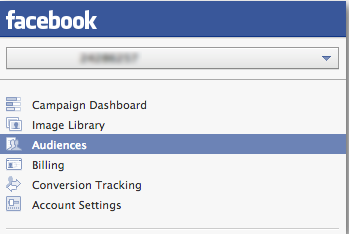
Napsauta sitten Luo yleisö ja valitse Mukautettu yleisö.
Hanki YouTube-markkinointikoulutus - verkossa!

Haluatko parantaa sitoutumistasi ja myyntiäsi YouTuben avulla? Liity sitten suurimpaan ja parhaaseen YouTube-markkinoinnin asiantuntijoiden kokoukseen, kun he jakavat todistettuja strategioita. Saat vaiheittaiset live-ohjeet, joihin keskitytään YouTube-strategia, videoiden luominen ja YouTube-mainokset. Tule yrityksesi ja asiakkaidesi YouTube-markkinoinnin sankariksi toteuttaessasi strategioita, jotka saavat todistettuja tuloksia. Tämä on live-online-koulutustapahtuma ystäviltäsi Social Media Examiner -sivustolta.
KLIKKAA TÄTÄ TIETOJA - ALE LOPETTUU 22. SYYSKUU!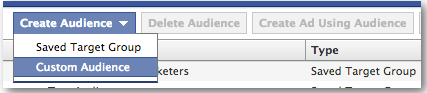
Nimeä nyt luettelosi, kirjoita kuvaus, valitse tietotyyppi (sähköpostit, UID: t, puhelinnumerot tai sovelluksen käyttäjätunnukset) ja lähetä tiedosto.
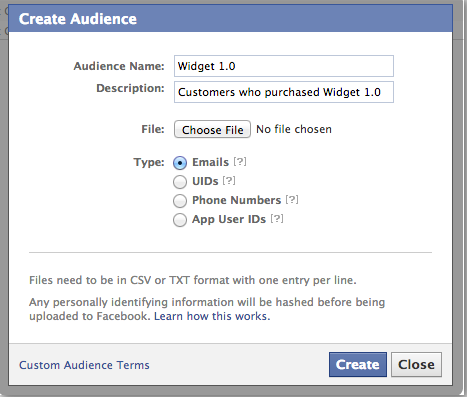
Tiedoston on oltava CSV tai TXT muoto. Varmista, että tiedot ovat yhdessä sarakkeessa, ja poista otsikkorivi. Napsauta sitten Luo.
Jos lataus onnistuu, saat seuraavan viestin:
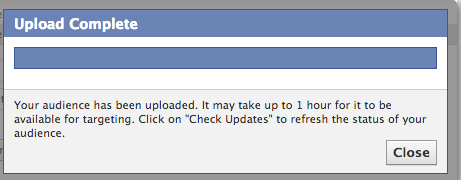
Jos saat virheitä, tarkista tietosi varmistaaksesi, että kaikki tiedot ovat kelvollisia. Esimerkiksi kaikkien sähköpostiosoitteiden on oltava tyypillisessä muodossa [nimi] @ [verkkotunnus]. Jos ei, Power Editor palauttaa virheet.
Ole kärsivällinen! Nyt sinun on tehtävä kuten Facebook sanoo ja odota jopa tunti (tai enemmän), että yleisösi on valmis.
Kunnes se on valmis, tilaksi tulee luettelo Odottaa. Kun se on valmis, tila luetellaan - arvasit sen - "Valmiina".
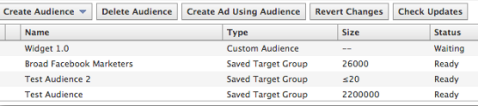
Koska kaikki sähköpostiosoitteet eivät vastaa Facebook-käyttäjää, varaudu siihen, että mukautetun yleisösi käyttäjien määrä on pienempi kuin sähköpostilistallasi olevien käyttäjien määrä.
# 3: Käytä omaa yleisöäsi
Okei, nyt mukautettu yleisösi on valmis. On aika ottaa se käyttöön!
Power Editorissa:
Kun luot mainoksesi, napsauta Yleisö-kohdassa Lisäasetukset.
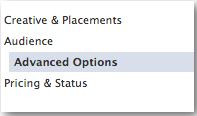
Kirjoita sitten yleisösi nimi Mukautettu yleisö -kenttään.
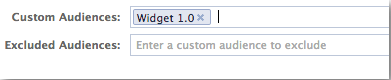
Jos yleisösi on käytettävissä, Facebook alkaa täyttää loput nimestä kirjoittaessasi.
Huomaa myös, että on Poissuljetut yleisöt -kenttä. Tämä voi olla kätevää, jos haluat jättää segmentoidun luettelon mainoksesi näkymättä. Esimerkiksi mainostaessasi tuotetta voit sulkea pois käyttäjät, jotka ovat jo ostaneet sen.
Itsepalvelumainostyökalussa:
Haluat mieluummin käyttää Power Editoria. Mutta jos tarvitset itsepalvelumainostyökalun käyttöä, toimi näin kohdista muokattuun yleisöön mainoksessa siellä.
Mainosta luodessasi on Valitse yleisö -osa, jonka avulla voit kavenna kohdistustasi esimerkiksi sijainnin, iän, sukupuolen ja kiinnostuksen kohteiden mukaan. Mukana olevat yleisöt ovat myös siinä ryhmässä.
Valitse vain haluamasi mukautettujen yleisöjen valintaruudut.
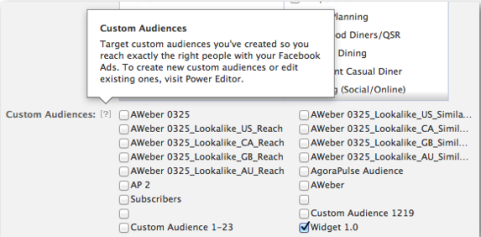
# 4: Luo ulkonäöltään samanlaisia yleisöjä
Jos haluat ottaa tämän askeleen pidemmälle, voit Pyydä Facebookia luomaan yleisö, joka on samanlainen kuin mukautetun yleisösi käyttäjät. Tämä on erityisen hyödyllistä, jos sinulla ei ole suurta asiakasluetteloa ja haluat laajentaa kohdistustasi tavoittaaksesi uuden mutta samanlaisen yleisön.
Napsauta ensin Power Editorin vasemmassa reunassa Yleisöt-tapaa, kuten teit aiemmin muokattua yleisöä luodessasi.
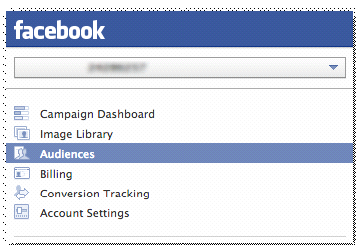
Valitse sitten aiemmin luomasi mukautettu yleisö ja napsauta Luo samanlainen yleisö.
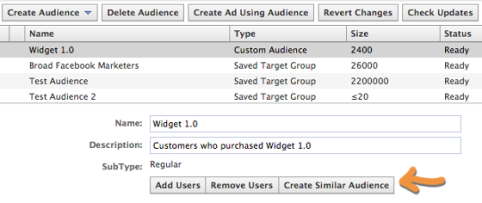
Tämän jälkeen sinulla on mahdollisuus luoda ulkonäköinen yleisö samankaltaisuuden tai kattavuuden perusteella.
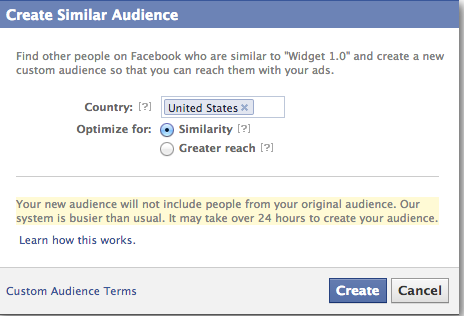
Jos valitset Samankaltaisuus, Facebook yhdistää mukautetun yleisösi käyttäjät 1 prosentin suosituimpiin käyttäjiin Facebookissa, jotka ovat samanlaisia kuin nämä käyttäjät. Jos valitset Greater Reach, Facebook yhdistää 5% käyttäjistä.
Huomaa, että pystyt luoda samanlainen yleisö yhdelle maalle kerrallaan. Kun olet valmis, valitse Luo.
Kuten aiemmin, sinun on nyt odotettava, että Facebook luo uuden luettelon. Odottaessasi koko näyttää “-” ja tila on ”Odottaa”.
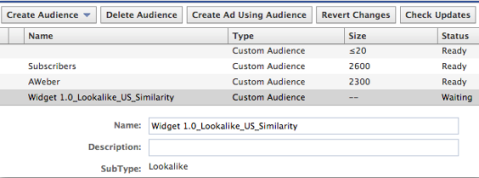
Etsittävän yleisön nimi luodaan automaattisesti, mutta voit muokata sitä tai lisätä kuvauksen myöhempää käyttöä varten.
Nyt voit käytä tätä yleisöä samalla tavalla kuin omaa yleisöäsi olet luonut aiemmin.
Mukautetun yleisön tulokset
Minulla on ollut suuri menestys kohdistaessani sähköpostilistaani Facebook-mainokset, molemmat lisätä uusia faneja ja lähettää kiinnostuneita käyttäjiä blogiviesteihini tai tuotteihini. Menestysprosenttini tässä kerrotaan tavalliseen Facebook-mainoskohdistukseen verrattuna.
Mitä mieltä sinä olet? Oletko kokeillut mukautettuja yleisöjä? Mitä tuloksia näet? Kerro minulle alla olevissa kommenteissa!